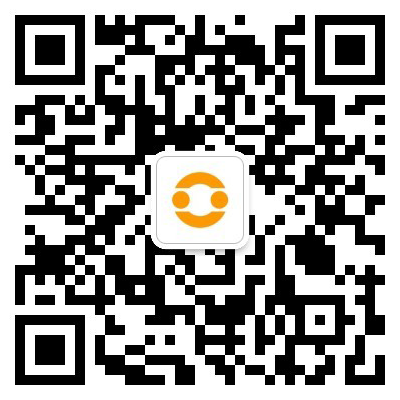在Debian系统上部署GitLab并正确配置其网络连接,需要仔细完成几个关键步骤:软件包安装、网络接口配置、GitLab外部URL设置以及防火墙规则配置。以下步骤将详细指导您完成此过程:
一、GitLab安装
- 更新系统软件包:
sudo apt-get update
登录后复制
- 安装必要依赖:
sudo apt-get install -y curl openssh-server ca-certificates tzdata perl
登录后复制
- 添加GitLab官方软件源:
curl https://packages.gitlab.com/install/repositories/gitlab/gitlab-ce/script.deb.sh | sudo bash
登录后复制
- 安装GitLab CE (社区版): 将your_server_ip替换为您的服务器IP地址或域名。
sudo EXTERNAL_URL="http://your_server_ip" apt-get install gitlab-ce
登录后复制
二、GitLab配置
- 编辑GitLab配置文件:
sudo vim /etc/gitlab/gitlab.rb
登录后复制
- 设置外部URL: 找到external_url配置项并修改为您的服务器IP地址或域名,例如:
external_url 'http://192.168.1.100'
登录后复制
- 重新配置并重启GitLab:
sudo gitlab-ctl reconfigure sudo gitlab-ctl restart
登录后复制
三、网络接口配置 (如有必要)
Debian 12及更高版本使用netplan管理网络。如果您需要配置网络接口,请按照以下步骤操作:
- 编辑网络配置文件:
sudo nano /etc/netplan/01-netcfg.yaml
登录后复制
- 配置网络接口 (示例:ens4接口): 请根据您的实际网络配置修改以下参数。
network: version: 2 renderer: networkd ethernets: ens4: dhcp4: no addresses: [192.168.200.251/24] gateway4: 192.168.200.1 nameservers: addresses: [8.8.8.8, 8.8.4.4]
登录后复制
- 应用网络配置:
sudo netplan apply
登录后复制
四、
- 允许GitLab默认端口:
sudo ufw allow 80 sudo ufw allow 443 sudo ufw reload
登录后复制
- 允许其他GitLab端口 (如有必要): 如果您在GitLab配置文件中指定了其他端口(例如8181),则需要允许这些端口通过防火墙:
sudo ufw allow 8181
登录后复制
五、配置验证
完成以上步骤后,您可以通过访问http://your_server_ip来验证GitLab是否已成功配置。首次访问可能需要您设置管理员密码。
注意: 这篇文章提供了基本的GitLa络配置步骤。根据您的具体需求,可能还需要进行其他高级配置,例如设置SSL证书、配置反向代理等。 请参考官方GitLab文档获取更详细的信息。
以上就是GitLab在Debian上的网络配置怎么做的详细内容,更多请关注php中文网其它相关文章!
 微信扫一扫打赏
微信扫一扫打赏
 支付宝扫一扫打赏
支付宝扫一扫打赏